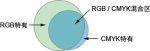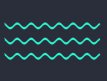把自己的照片镶到水晶里
来源:不详
作者:佚名
学习:11590人次
把自己的照片镶到水晶里
2. 在图层1上添加蒙板
3. 把前景色设置成黑色,用画笔工具在图层上涂抹,使其图层变为透明。
4. 再把前景色设置成灰色,用画笔工具在图上涂抹,把人物涂抹出来
5. 点击渐变工具,调出白黑的渐变。
6. 鼠标放在图的中间,按左键向上拖。
7. CTRL T变换大小 效果图如下 :^_^ 试试吧 不难哦~~~
1. 打开原图水晶苹果,再加放一张人物图—为图层1

2. 在图层1上添加蒙板
3. 把前景色设置成黑色,用画笔工具在图层上涂抹,使其图层变为透明。
4. 再把前景色设置成灰色,用画笔工具在图上涂抹,把人物涂抹出来
5. 点击渐变工具,调出白黑的渐变。
6. 鼠标放在图的中间,按左键向上拖。
7. CTRL T变换大小 效果图如下 :^_^ 试试吧 不难哦~~~

学习 · 提示
- 发评论 | 交作业 -
最新评论
可乐2016-09-22 08:24
学习中谢谢
回复
燕尾蝶2015-03-25 03:37
我来解说一下这两步:3. 把前景色设置成黑色,用画笔工具在图层上涂抹,使其图层变为透明。 (这一步是将前景色即: 设置为黑色,然后用画笔工具在蒙版上将人物涂抹掉。即为透明。)4. 再把前景色设置成灰色,用画笔工具在图上涂抹,把人物涂抹出来 (这一步是将请景色设置为灰色,用画笔在蒙版上将人物慢慢的涂抹回来,因为颜色的差距,人物就明显的显示出来了。)对于做渐变那一步我还没有做出来,不知道怎么搞上去的,先解释到这了。如有错误的地方请各位指出来。谢谢!我的作业:
设置为黑色,然后用画笔工具在蒙版上将人物涂抹掉。即为透明。)4. 再把前景色设置成灰色,用画笔工具在图上涂抹,把人物涂抹出来 (这一步是将请景色设置为灰色,用画笔在蒙版上将人物慢慢的涂抹回来,因为颜色的差距,人物就明显的显示出来了。)对于做渐变那一步我还没有做出来,不知道怎么搞上去的,先解释到这了。如有错误的地方请各位指出来。谢谢!我的作业:
 设置为黑色,然后用画笔工具在蒙版上将人物涂抹掉。即为透明。)4. 再把前景色设置成灰色,用画笔工具在图上涂抹,把人物涂抹出来 (这一步是将请景色设置为灰色,用画笔在蒙版上将人物慢慢的涂抹回来,因为颜色的差距,人物就明显的显示出来了。)对于做渐变那一步我还没有做出来,不知道怎么搞上去的,先解释到这了。如有错误的地方请各位指出来。谢谢!我的作业:
设置为黑色,然后用画笔工具在蒙版上将人物涂抹掉。即为透明。)4. 再把前景色设置成灰色,用画笔工具在图上涂抹,把人物涂抹出来 (这一步是将请景色设置为灰色,用画笔在蒙版上将人物慢慢的涂抹回来,因为颜色的差距,人物就明显的显示出来了。)对于做渐变那一步我还没有做出来,不知道怎么搞上去的,先解释到这了。如有错误的地方请各位指出来。谢谢!我的作业:
相关教程
关注大神微博加入>>
网友求助,请回答!
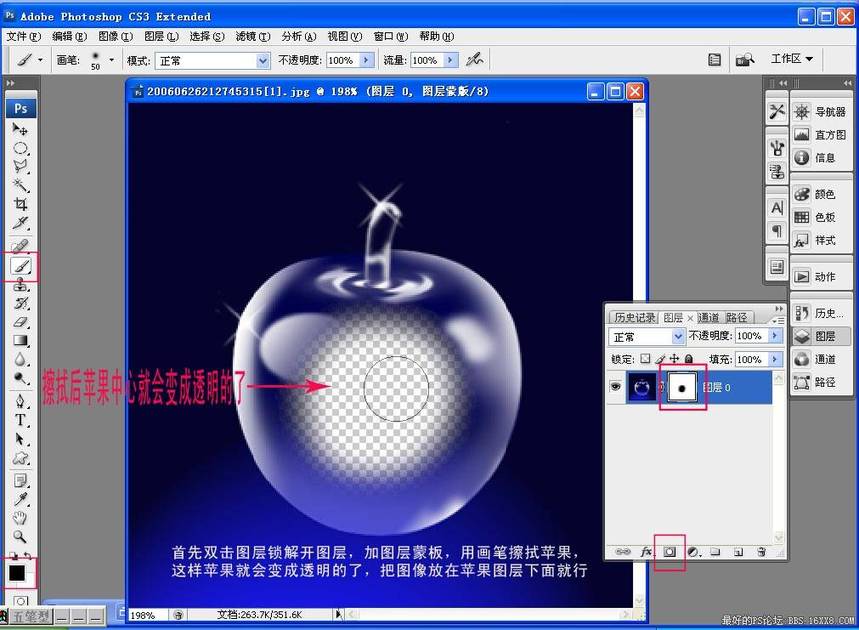


 tak
tak